如何使用SigmaPlot作图
- 格式:docx
- 大小:547.85 KB
- 文档页数:6
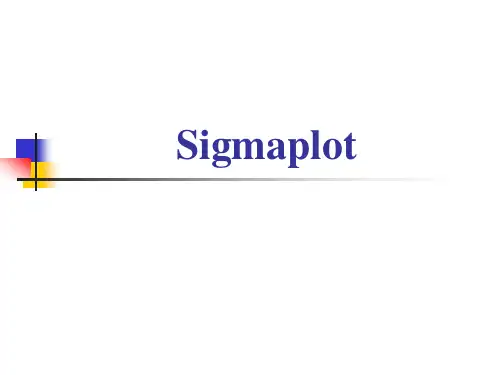
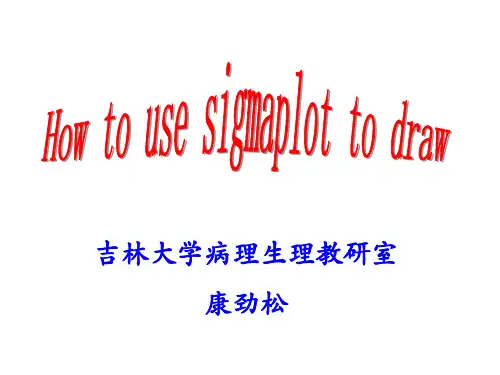


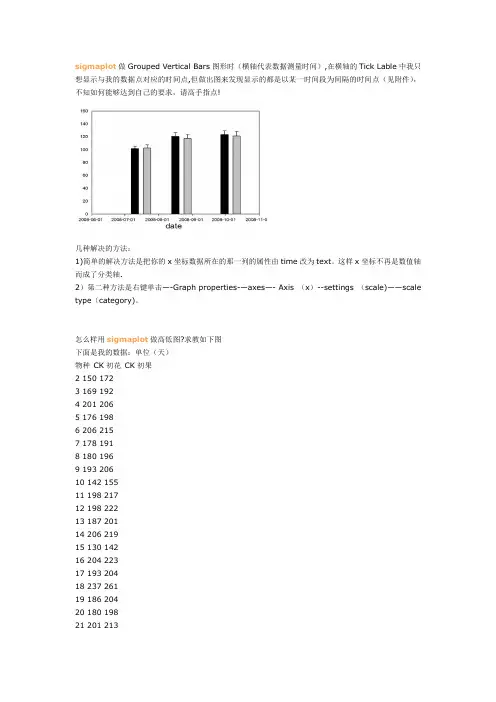
sigmaplot做Grouped Vertical Bars图形时(横轴代表数据测量时间),在横轴的Tick Lable中我只想显示与我的数据点对应的时间点,但做出图来发现显示的都是以某一时间段为间隔的时间点(见附件),不知如何能够达到自己的要求,请高手指点!几种解决的方法:1)简单的解决方法是把你的x坐标数据所在的那一列的属性由time改为text。
这样x坐标不再是数值轴而成了分类轴.2)第二种方法是右键单击—-Graph properties-—axes—- Axis (x)--settings (scale)——scale type(category)。
怎么样用sigmaplot做高低图?求教如下图下面是我的数据:单位(天)物种CK初花CK初果2 150 1723 169 1924 201 2065 176 1986 206 2157 178 1918 180 1969 193 20610 142 15511 198 21712 198 22213 187 20114 206 21915 130 14216 204 22317 193 20418 237 26119 186 20420 180 19821 201 21323 193 20124 193 20625 130 15926 232 24927 205 225怎样做出同一物种初花和初果间的高低图,多谢准噶尔无叶豆个体始花日期(●)、开花高峰日期(▼)、终花日期(○)和花期持续时间变化解答——-————-—————-—————-———-———————--————-Creating 2D Plots with Asymmetric Error BarsCreate 2D scatter plots with error bars using two adjacent worksheet columns as the error bar source to independently control the error bar values。
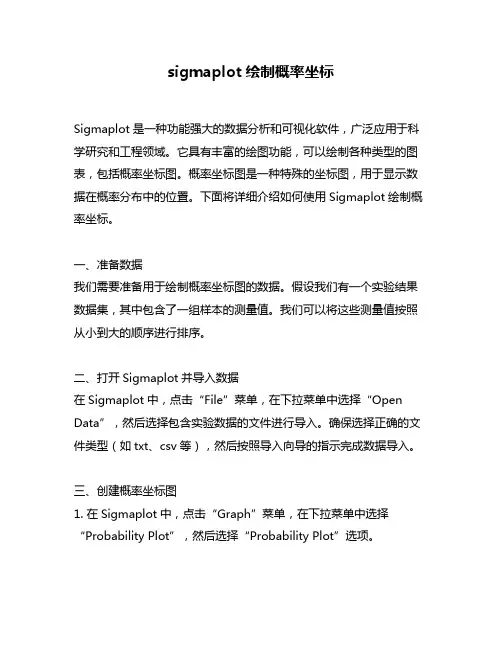
sigmaplot绘制概率坐标Sigmaplot是一种功能强大的数据分析和可视化软件,广泛应用于科学研究和工程领域。
它具有丰富的绘图功能,可以绘制各种类型的图表,包括概率坐标图。
概率坐标图是一种特殊的坐标图,用于显示数据在概率分布中的位置。
下面将详细介绍如何使用Sigmaplot绘制概率坐标。
一、准备数据我们需要准备用于绘制概率坐标图的数据。
假设我们有一个实验结果数据集,其中包含了一组样本的测量值。
我们可以将这些测量值按照从小到大的顺序进行排序。
二、打开Sigmaplot并导入数据在Sigmaplot中,点击“File”菜单,在下拉菜单中选择“Open Data”,然后选择包含实验数据的文件进行导入。
确保选择正确的文件类型(如txt、csv等),然后按照导入向导的指示完成数据导入。
三、创建概率坐标图1. 在Sigmaplot中,点击“Graph”菜单,在下拉菜单中选择“Probability Plot”,然后选择“Probability Plot”选项。
2. 在弹出的对话框中,选择要绘制概率坐标图的变量。
将变量拖动到“Variables”框中,然后点击“OK”。
四、调整图表属性1. 在绘制概率坐标图后,可以对图表属性进行调整。
可以修改坐标轴标签、标题、字体大小等。
2. 可以通过双击图表中的元素(如坐标轴、曲线等)来打开相应的属性对话框,从而进行详细的属性设置。
五、保存和导出图表在完成概率坐标图的绘制和调整后,可以将其保存为Sigmaplot项目文件(.jnb)以便日后编辑和使用。
还可以将概率坐标图导出为多种常见的图片格式(如PNG、JPEG、BMP等),以便在其他文档中使用。
点击“File”菜单,在下拉菜单中选择“Save As Image”,然后选择要导出的图片格式和保存位置。
六、其他功能和技巧除了基本的绘图功能外,Sigmaplot还提供了许多其他功能和技巧,可以进一步优化概率坐标图的展示效果。
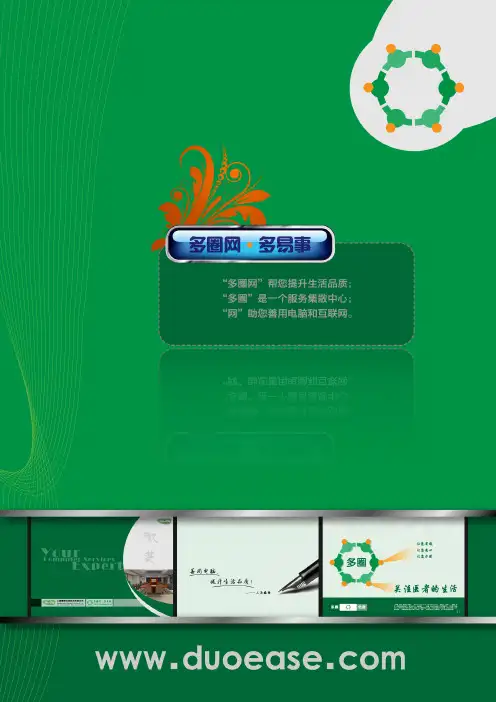
通过实例讲SigmaPlot的使用(一)SigmaPlot是一个专业的科研绘图软件。
《Science》、《Nature》中大部分图表都是出自SigmaPlot 之手。
如果你没有使用过SigmaPlot,那么你开始使用的时候会遇到许多问题。
甚至不知道里面的xy pair,single Y等等之类是什么意思。
我今天就来以一个最基本的柱状图为例来说明他的使用。
我们认为对于图表绘制,最大的难点在于数据在表格中的排列格式。
如果你搞清了各种数据在表格中按照怎样的格式输入,那么你就能做出各种各样的图表。
首先我们来看看下面这个带标准差值的柱状图(图一)。
我们假设这个图表是要描述某个指标在肿瘤组和正常组的若干个病人中的表达情况。
两组的指标的均值我们已经计算出来,标准差也计算出来了。
我们看看图表中的数据输入格式,并对照最终生成的图表。
非常明显。
第一根柱子对应表格中的第一行。
第二根柱子对应第二行。
每一行的第三列,分别填上相应组别标准差的值。
对于使用此软件次数很少的人来说,应该先掌握这种简单的数据输入格式。
标准差、均值等可以先通过另外的软件计算出来后填入,然后作图。
图一或许你不屑一顾的认为这种图Excel也可以做啊。
是的,这种图Excel是可以做,但是初学者先从简单的数据排列简单的图表练习起来,随着我们的之后讲解的深入,那些图表,Excel就不一定好做了,或者做起来很复杂。
好的,我们就从头来看看这个是如何做出来的吧。
假设你已经安装好了SigmaPlot,我这里使用的是SigmaPlot 11.0版本。
先打开软件,出现的向导页面点击取消。
然后出现的是图二的画面。
点击工具栏中的新建图标,新建一个所谓的notebook。
(之后的表格、图表等都将会自动放置在这个notebook里面)图二然后就出现图三的界面。
出现了一个空白的表格。
会用Excel的人都知道如何往里面输入数据的。
只需要单击相应的单元格选中,就可以依次输入数据了。
对照图四的数据排列结构输入数据吧。
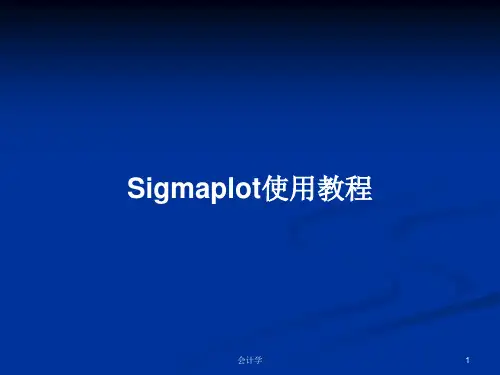
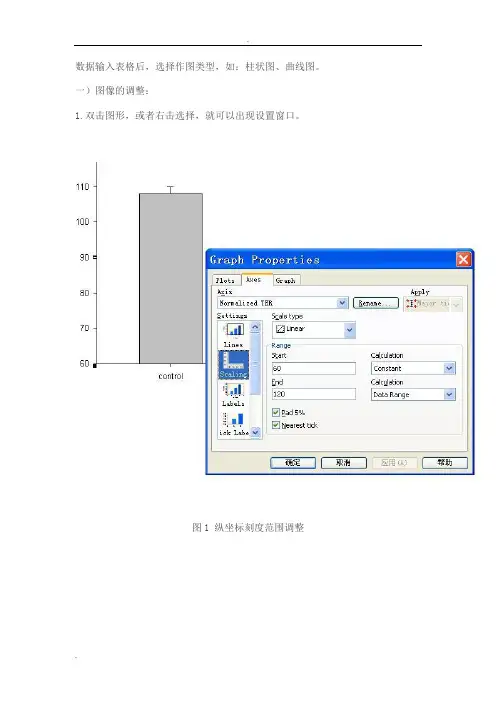
数据输入表格后,选择作图类型,如:柱状图、曲线图。
一)图像的调整:
1.双击图形,或者右击选择,就可以出现设置窗口。
图1 纵坐标刻度范围调整
图2 刻度线粗细的调整和主刻度值的调整
图3 次刻度值间距的调整及刻度线内外方向的调整
图4 误差线及线条粗细调整
图5 柱状图左右位置和图柱粗细的调整
图6 点击工具栏 T 输入X轴标签
图7 希腊字符可以从Word粘贴
还有更细节的调整,右键点击要调整对象的位置,选择,然后调整。
二)小数点前0的显示
在控制面版设置的过程(XP系统):
1.打开控制面版,选择区域和语言选项。
2.在区域&语言选项中选择自定义。
3.在自定义区域选项中选择零起始位置(图中为0.7和.7,这里选择0.7)
4.重新启动Sigmaplot即可。
三)其他
1.相类似的柱状图,作第二个图时,直接粘贴数据入第一个表,很省事,不用再具体设置(注意备份)。
2.将图片贴在word的文本框里,然后复制到sigmaplot里,可以同时有表和图。
3.先在word里调整好“β”字体,再黏贴到sigmaplot的图里,“β”字体不对,排版距离就不对。
4.输出图像时,设定Export selected only 不打勾,297改成497。
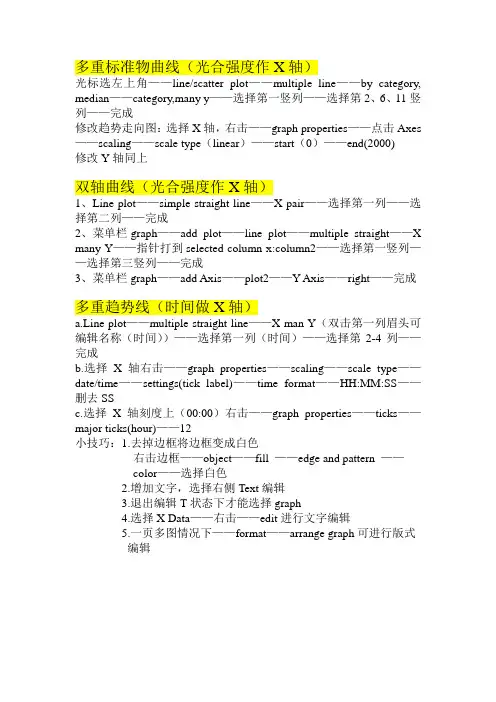
多重标准物曲线(光合强度作X轴)光标选左上角——line/scatter plot——multiple line——by category, median——category,many y——选择第一竖列——选择第2、6、11竖列——完成修改趋势走向图:选择X轴,右击——graph properties——点击Axes ——scaling——scale type(linear)——start(0)——end(2000)修改Y轴同上双轴曲线(光合强度作X轴)1、Line plot——simple straight line——X pair——选择第一列——选择第二列——完成2、菜单栏graph——add plot——line plot——multiple straight——X many Y——指针打到selected column x:column2——选择第一竖列——选择第三竖列——完成3、菜单栏graph——add Axis——plot2——Y Axis——right——完成多重趋势线(时间做X轴)a.Line plot——multiple straight line——X man Y(双击第一列眉头可编辑名称(时间))——选择第一列(时间)——选择第2-4列——完成b.选择X轴右击——graph properties——scaling——scale type——date/time——settings(tick label)——time format——HH:MM:SS——删去SSc.选择X轴刻度上(00:00)右击——graph properties——ticks——major ticks(hour)——12小技巧:1.去掉边框将边框变成白色右击边框——object——fill ——edge and pattern ——color——选择白色2.增加文字,选择右侧Text编辑3.退出编辑T状态下才能选择graph4.选择X Data——右击——edit进行文字编辑5.一页多图情况下——format——arrange graph可进行版式编辑。

如何使用SigmaPlot作图如何使用SigmaPlot作图SigmaPlot是一个专业的绘图软件,如果你没有使用过SigmaPlot,那么你开始使用的时候会遇到很多的问题,可能都不知道里面的XY pair,sigle Y是什么意思。
下面小编就以一个最基本的柱状图为例,来为大家讲解它的使用。
如果你搞清了个钟头数据在表格中是按照怎样的格式和规则输入,那么你就能做出各式各样的图表了。
1.首先下载并双击打开SigmaPlot作图软件,如图一(小编这里用的是SigmaPlot13.0,但各个版本差距不大)图一2.打开会弹出如图二窗口,这里是问你要不要打开一个新的netbook,点击OK则是直接新建,点击cancel是取消,这里我们点击cancel取消(当然可以直接新建,但是这里小编要教你如何在软件内新建netbook)图二3.用过excel的人都知道,将鼠标放在工具栏左上角的西格玛(Σ)图标上,然后出现的是图三画面,点击工具栏中的新建图标(New),接着点击notebook,即新建一个notebook。
(之后表格、图表都将会自动放置在这个notebook里面)图三4.之后就会出现这样的界面了。
接下来输入数据是没有难度的,选中单元格,对照上面的输入就可以了,下面就是输入的结果,如图四图四5.点击工具栏“Create Graph”,选择我们想要做出的图形,小编这里就以简单的柱形图示例,如图五。
图五6.点击柱形图后,会出现如下界面,选中“XY Pair”点击下一步即可,如图六图六7.继续点击选择按钮,如图七所示,选中后点击“完成”。
图七8.点击完成后会弹出一个新界面,即图形展示界面,我们新做的柱形图就在这里,如图八图八。
如何使用SigmaPlot作图
如何使用SigmaPlot作图
SigmaPlot是一个专业的绘图软件,如果你没有使用过SigmaPlot,那么你开始使用的时候会遇到很多的问题,可能都不知道里面的XY pair,sigle Y是什么意思。
下面小编就以一个最基本的柱状图为例,来为大家讲解它的使用。
如果你搞清了个钟头数据在表格中是按照怎样的格式和规则输入,那么你就能做出各式各样的图表了。
1.首先下载并双击打开SigmaPlot作图软件,如图一(小编这里用的是SigmaPlot13.0,但各个版本差距不大)
图一
2.打开会弹出如图二窗口,这里是问你要不要打开一个新的netbook,点击OK则是直接新建,点击cancel是取消,这里我们点击cancel取消(当然可以直接新建,但是这里小编要教你如何在软件内新建netbook)
图二
3.用过excel的人都知道,将鼠标放在工具栏左上角的西格玛(Σ)图标上,然后出现的是图三画面,点击工具栏中的新建图标(New),接着点击notebook,即新建一个notebook。
(之后表格、图表都将会自动放置在这个notebook里面)
图三
4.之后就会出现这样的界面了。
接下来输入数据是没有难度的,选中单元格,对照上面的输入就可以了,下面就是输入的结果,如图四
图四
5.点击工具栏“Create Graph”,选择我们想要做出的图形,小编这里就以简单的柱形图示例,如图五。
图五
6.点击柱形图后,会出现如下界面,选中“XY Pair”点击下一步即可,如图六
图六
7.继续点击选择按钮,如图七所示,选中后点击“完成”。
图七
8.点击完成后会弹出一个新界面,即图形展示界面,我们新做的柱形图就在这里,如图八
图八。